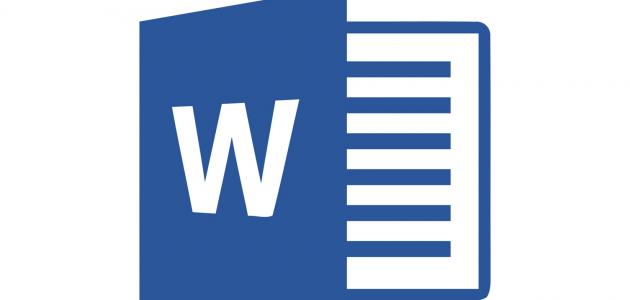محتويات
تفعيل أداة التصحيح التلقائي
يُمكن للمُستخدمين استخدام خاصيّة التصحيح التلقائي (AutoCorrect) في برنامج وورد 2007، ويتم تفعيل هذه الخاصيّة من خلال اتباع الخطوات الآتية:[١]
- الضغط على زر مايكروسوفت أوفيس (Microsoft Office) الظاهر على شكل دائرة بداخلها مربعات.
- الضغط على زر خيارات البرنامج (Program options).
- الضغط على خيار التدقيق (Proofing).
- الضغط على زر التصحيح التلقائي (AutoCorrect Options)، لتظهر نافذة تحتوي على إعدادات الأداة، وتكون الخيارات المُتاحة لها تحت بند التصحيح التلقائي (AutoCorrect).
تخصيص أداة التصحيح التلقائي
يُمكن للمُستخدمين تخصيص خاصيّة التصحيح التلقائي في برنامج الوورد من خلال تعديل الخيارات والإعدادات لها، ويُمكن للمُستخدمين تخصيص هذه الأداة من خلال اتباع الخطوات الآتية:[٢]
- الضغط على زر أوفيس (Office).
- الضغط على زر الخيارات (options).
- الضغط على خيار التدقيق (Proofing)، الظاهر في قائمة خيارات الوورد (Word Options).
- الضغط على زر خيارات التصحيح التلقائي (AutoCorrect Options)، لتظهر نافذة تحتوي على إعدادات الأداة، وستكون الخيارات المُتاحة لها تحت بند التصحيح التلقائي (AutoCorrect).
- تعطيل الخيار المطلوب؛ من خلال إزالة علامة الصح الموجودة بجانبه، أو إضافة تصحيحات تلقائية جديدة على الكلمات التي يُخطئ المُستخدم في كتابتها، أو إزالة الكلمات التي لا يرغب المُستخدم بتصحيحها تلقائياً.
عمل أداة التصحيح التلقائي
تقوم أداة التصحيح التلقائي بمجموعة من المهام المُختلفة التي تساعد المُستخدم على الكتابة، ومن هذه المهام ما يأتي:[٣]
- تصحيح الأخطاء: تعمل الأداة على اكتشاف الأخطاء المطبعيّة (Typos)، والأخطاء الإملائية (Spelling errors)، ثم تصحيحها.
- إدراج الرموز: ستدرج الأداة الرموز المختلفة حسب القائمة الموجودة في الإعدادات، ويُمكن إضافة رموز أخرى إليها حسب رغبة المُستخدم.
- إدراج نص مُحدّد مسبقاً: يُمكن للأداة إدراج أيّ نص بشكل سريع حسب الإعدادات، خاصّةً في حال كان المُستخدم يكتب عبارات معيّنة بشكل متكرر، كما يُمكن استبدال كلمة معيّنة يُحددها المُستخدم بجملة أو عبارة من اختياره.
المراجع
- ↑ "Choose AutoCorrect options for capitalization, spelling, and symbols", www.support.office.com, Retrieved 23-3-2019. Edited.
- ↑ Computer Hope Staff (5-1-2019), "How to disable Microsoft Word AutoCorrect feature"، www.computerhope.com, Retrieved 23-3-2019. Edited.
- ↑ Martin Hendrikx (12-12-2018), "Change AutoCorrect Settings in Microsoft Office Word"، www.lifewire.com, Retrieved 23-3-2019. Edited.